サーバロードバランサー機能のSSLアクセラレーターを利用する場合に必要な証明書の更新について説明します。
テナント利用者が、利用中のL-Platformで使用している証明書の更新が必要なときに、インフラ管理者に依頼します。
図C.2 サーバ証明書およびCA証明書の更新の流れ
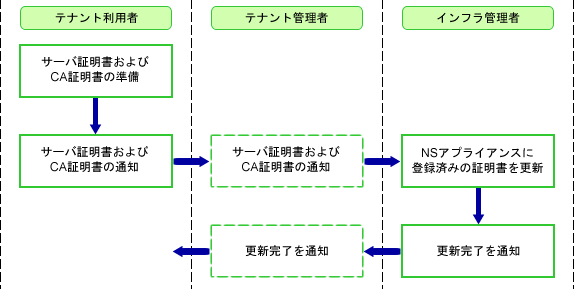
証明書の更新を行うNSアプライアンスに保守モードを設定します。
保守モードの設定方法については、「操作ガイド インフラ管理者編 (リソース管理) CE」の「22.1 保守モードの切替え」を参照してください。
NSアプライアンスに接続し、更新対象のサーバ証明書に対応したCA証明書を確認します。
本作業は、CA証明書の更新を行う場合に行います。
以下のコマンドを投入します。
admin password: 管理者パスワード show cert certificate 証明書の番号 chain
更新対象のサーバ証明書を削除します。
以下のコマンドを投入します。
cert zeroize cert証明書の番号コマンド投入後、出力されるリプライメッセージには、"y"で答えてください。
更新対象のサーバ証明書を登録します。
「C.3.1 サーバ証明書およびCA証明書の登録」の「サーバ証明書の登録」を参照してください。
なお、登録時に指定する証明書の番号は、3.で削除したサーバ証明書と同じ番号を指定してください。
更新対象のCA証明書を削除します。
更新するCA証明書を削除します。削除するCA証明書の番号には、2.で確認したCA証明書の番号を指定します。本作業は、CA証明書の更新を行う場合に行います。
なお、CA証明書の登録番号が、1~18の場 合、CA証明書の削除は行わないでください。
以下のコマンドを投入します。
cert zeroize ca CA証明書の番号コマンド投入後、出力されるリプライメッセージには、"y"で答えてください。
更新対象のCA証明書を登録します。
「C.3.1 サーバ証明書およびCA証明書の登録」の「CA証明書の登録」を参照してください。本作業は、CA証明書の更新を行う場合に行います。
なお、登録時に指定する証明書の番号は、以下のとおりです。
CA証明書の削除を行った場合(削除対象のCA証明書の番号が、1~18以外)、5.で削除したCA証明書と同じ番号を指定してください。
CA証明書の削除を行わなかった場合(削除対象のCA証明書の番号が、1~18)、新規に登録してください。
証明書の更新を動作中のNSアプライアンスに反映します。
以下のコマンドを投入します。
configure terminal load running-config commit exit exit
コマンド投入後、出力されるリプライメッセージには、"y"で答えてください。
作業開始時に設定した保守モードを解除します。
保守モードの解除方法については、「操作ガイド インフラ管理者編 (リソース管理) CE」の「22.1 保守モードの切替え」を参照してください。